In het digitale tijdperk van vandaag is het effectief beheren van uw bestanden cruciaal voor zowel persoonlijk als professioneel succes. Een goed georganiseerd digitaal bestandsbeheersysteem bespaart u niet alleen tijd en vermindert stress, maar verbetert ook de productiviteit door ervoor te zorgen dat u snel de documenten kunt vinden die u nodig hebt. Het implementeren van een gestructureerde aanpak voor het organiseren van uw digitale bestanden is een investering die op de lange termijn aanzienlijk rendeert.
💡 Het belang van digitaal bestandsbeheer begrijpen
Voordat u zich in het installatieproces stort, is het belangrijk om te begrijpen waarom een robuust digitaal bestandsbeheersysteem essentieel is. Zonder een duidelijke strategie kunnen uw bestanden verspreid raken over verschillende apparaten en mappen, waardoor het moeilijk wordt om te vinden wat u nodig hebt wanneer u het nodig hebt. Deze wanorde kan leiden tot tijdverspilling, gemiste deadlines en meer frustratie.
Een goed ontworpen systeem bevordert efficiëntie door een gecentraliseerde en eenvoudig doorzoekbare repository te bieden voor al uw digitale assets. Dit maakt samenwerking eenvoudiger, vermindert het risico op gegevensverlies en zorgt voor consistentie in uw projecten.
Uiteindelijk draait het bij effectief digitaal bestandsbeheer om het in eigen hand nemen van uw digitale omgeving en het creëren van een systeem dat voor u werkt.
🛠️ Stapsgewijze handleiding voor het instellen van uw systeem
Het opzetten van een effectief digitaal bestandsbeheersysteem omvat verschillende belangrijke stappen. Deze stappen omvatten alles van het plannen van uw mappenstructuur tot het implementeren van naamgevingsconventies en het instellen van back-upprocedures.
1. 🗂️ Plan uw mappenstructuur
De basis van elk goed digitaal bestandsbeheersysteem is een goed doordachte mappenstructuur. Begin met het identificeren van de belangrijkste categorieën bestanden waarmee u doorgaans werkt. Deze categorieën kunnen gebaseerd zijn op projecttypen, klanten, afdelingen of andere relevante criteria.
Maak binnen elke hoofdcategorie submappen om uw bestanden verder te organiseren. Het doel is om een hiërarchische structuur te creëren waarmee u snel naar het specifieke bestand kunt navigeren dat u nodig hebt. Houd rekening met de volgende punten:
- Houd het simpel: vermijd het maken van te veel niveaus met submappen, omdat dit het navigeren lastiger kan maken.
- Wees consistent: gebruik dezelfde mappenstructuur voor al uw hoofdcategorieën om consistentie te behouden.
- Gebruik beschrijvende namen: Kies mapnamen die duidelijk de inhoud van de map weergeven.
2. 🏷️ Stel naamgevingsconventies vast
Consistente en beschrijvende bestandsnaamgevingsconventies zijn cruciaal voor eenvoudige identificatie en ophalen van bestanden. Een goede naamgevingsconventie moet relevante informatie bevatten, zoals de datum, projectnaam, versienummer en een korte beschrijving van de bestandsinhoud.
Hier volgen enkele richtlijnen voor het opstellen van effectieve naamgevingsconventies:
- Gebruik een consistente indeling: Gebruik dezelfde indeling voor al uw bestandsnamen. Bijvoorbeeld: JJJJMMDD_Projectnaam_Beschrijving_Versie.
- Wees specifiek: zorg dat de bestandsnaam voldoende details bevat, zodat de inhoud van het bestand duidelijk te identificeren is.
- Vermijd speciale tekens: gebruik alleen letters, cijfers en onderstrepingstekens in uw bestandsnamen om compatibiliteitsproblemen te voorkomen.
- Gebruik voorloopnullen: Gebruik voorloopnullen voor datums en versienummers om correcte sortering te garanderen. Bijvoorbeeld: 20240101 in plaats van 202411.
3. ☁️ Kies een opslagoplossing
Het selecteren van de juiste opslagoplossing is een cruciale beslissing. U hebt verschillende opties, elk met zijn eigen voor- en nadelen. Denk na over uw specifieke behoeften en kies de oplossing die het beste bij uw vereisten past.
Hier zijn enkele populaire opslagopties:
- Lokale opslag: Bestanden opslaan op de harde schijf van uw computer of een externe harde schijf biedt het voordeel van directe toegang en geen doorlopende kosten. Het brengt echter ook het risico van gegevensverlies door hardwarestoringen of diefstal met zich mee.
- Cloudopslag: Diensten zoals Google Drive, Dropbox en OneDrive bieden externe opslag en automatische back-ups. Ze bieden overal toegang en samenwerkingsfuncties, maar vereisen een internetverbinding en brengen maandelijkse of jaarlijkse kosten met zich mee.
- Network Attached Storage (NAS): Een NAS-apparaat is een speciale opslagserver die verbinding maakt met uw lokale netwerk. Het biedt een balans tussen lokale en cloudopslag, en biedt gecentraliseerde opslag en toegankelijkheid binnen uw netwerk.
4. 🔄 Implementeer een back-upstrategie
Gegevensverlies kan verwoestend zijn, dus het is essentieel om een robuuste back-upstrategie te implementeren. Regelmatig een back-up maken van uw bestanden zorgt ervoor dat u uw gegevens kunt herstellen in geval van hardwarestoringen, onbedoelde verwijdering of andere onvoorziene gebeurtenissen.
Overweeg deze back-upopties:
- Handmatige back-ups: Uw bestanden handmatig kopiëren naar een externe harde schijf of ander opslagapparaat. Dit is een eenvoudige maar tijdrovende optie.
- Automatische back-ups: Back-upsoftware gebruiken om uw bestanden automatisch te back-uppen op een regelmatig schema. Dit is een handigere en betrouwbaardere optie.
- Cloudback-ups: Gebruik een cloudopslagservice die automatisch een back-up van uw bestanden naar de cloud maakt. Dit biedt offsite back-up en bescherming tegen lokale rampen.
5. 🗑️ Stel een zuiveringsproces in
Na verloop van tijd kan uw digitale bestandssysteem vol raken met verouderde of onnodige bestanden. Door een purging-proces in te stellen, houdt u uw systeem schoon en efficiënt door regelmatig bestanden te verwijderen die niet langer nodig zijn.
Houd bij het opzetten van uw zuiveringsproces rekening met de volgende punten:
- Stel een schema in: bepaal hoe vaak u uw bestanden zult beoordelen en opschonen. Een maandelijkse of kwartaalbeoordeling is vaak voldoende.
- Identificeer onnodige bestanden: zoek naar dubbele bestanden, verouderde versies en bestanden die niet langer relevant zijn voor uw huidige projecten.
- Belangrijke bestanden archiveren: Als u bepaalde bestanden voor historische doeleinden wilt bewaren, maar ze niet regelmatig nodig hebt, kunt u overwegen ze op een aparte locatie te archiveren.
6. 🔒 Veiligheidsmaatregelen
Het beschermen van uw digitale bestanden tegen ongeautoriseerde toegang is cruciaal, vooral als u gevoelige informatie gebruikt. Het implementeren van beveiligingsmaatregelen kan helpen uw gegevens te beschermen en inbreuken te voorkomen.
Hier zijn enkele veiligheidsmaatregelen waarmee u rekening moet houden:
- Sterke wachtwoorden: gebruik sterke, unieke wachtwoorden voor al uw accounts en apparaten.
- Versleuteling: versleutel gevoelige bestanden om ze te beschermen tegen ongeautoriseerde toegang.
- Toegangscontroles: Beperk de toegang tot gevoelige bestanden tot alleen degenen die deze nodig hebben.
- Twee-factorauthenticatie: schakel twee-factorauthenticatie in voor al uw accounts om een extra beveiligingslaag toe te voegen.
🚀 Tips voor het onderhouden van uw systeem
Het opzetten van een digitaal bestandsbeheersysteem is slechts de eerste stap. Om ervoor te zorgen dat uw systeem effectief blijft, is het belangrijk om het regelmatig te onderhouden. Dit houdt in dat u consequent uw naamgevingsconventies volgt, uw bestanden back-upt en onnodige gegevens verwijdert.
Hier zijn enkele tips voor het onderhouden van uw systeem:
- Blijf consistent: houd u consequent aan de vastgestelde naamgevingsconventies en mappenstructuur.
- Maak regelmatig een back-up van uw bestanden: plan regelmatige back-ups om uw gegevens te beschermen tegen verlies.
- Verwijder onnodige bestanden: controleer en verwijder uw bestanden regelmatig om uw systeem schoon en efficiënt te houden.
- Controleer en update uw systeem: Controleer uw systeem regelmatig om er zeker van te zijn dat het nog steeds aan uw behoeften voldoet en voer indien nodig aanpassingen door.
❓ Veelgestelde vragen (FAQ)
Wat is de beste manier om mijn digitale bestanden te ordenen?
De beste manier om uw digitale bestanden te organiseren is door een hiërarchische mappenstructuur te creëren op basis van uw specifieke behoeften. Gebruik consistente naamgevingsconventies en maak regelmatig een back-up van uw bestanden om gegevensverlies te voorkomen. Overweeg om cloudopslag te gebruiken voor toegankelijkheid en samenwerking.
Hoe vaak moet ik een back-up maken van mijn digitale bestanden?
De frequentie van uw back-ups hangt af van hoe vaak u bestanden maakt of wijzigt. Voor kritieke gegevens worden dagelijkse back-ups aanbevolen. Voor bestanden die minder vaak worden bijgewerkt, kunnen wekelijkse of maandelijkse back-ups voldoende zijn. Door uw back-upproces te automatiseren, zorgt u ervoor dat het regelmatig gebeurt.
Wat zijn goede naamgevingsconventies voor bestanden?
Goede bestandsnaamgevingsconventies omvatten de datum, projectnaam, een korte beschrijving van de bestandsinhoud en een versienummer. Gebruik een consistente opmaak, vermijd speciale tekens en gebruik voorloopnullen voor datums en versienummers. Bijvoorbeeld: JJJJMMDD_Projectnaam_Beschrijving_Versie.
Wat moet ik doen met oude bestanden die ik niet meer nodig heb?
Voor bestanden die u niet meer nodig hebt, kunt u overwegen ze te archiveren naar een aparte locatie of ze helemaal te verwijderen. Zorg ervoor dat u een back-up van de bestanden hebt voor het geval u ze in de toekomst nodig hebt, voordat u ze verwijdert. Regelmatig uw bestanden opschonen helpt uw systeem schoon en efficiënt te houden.
Is cloudopslag veilig voor mijn gevoelige bestanden?
Cloudopslagproviders gebruiken doorgaans robuuste beveiligingsmaatregelen om uw gegevens te beschermen. Het is echter belangrijk om een betrouwbare provider te kiezen en tweefactorauthenticatie voor uw account in te schakelen. Overweeg om zeer gevoelige bestanden te versleutelen voordat u ze naar de cloud uploadt.